这篇文章主要介绍“win11更新中途取消退出的方法”,在日常操作中,相信很多人在win11更新中途取消退出的方法问题上存在疑惑,小编查阅了各式资料,整理出简单好用的操作方法,希望对大家解答”win11更新中途取消退出的方法”的疑惑有所帮助!接下来,请跟着小编一起来学习吧!
1、可以看到,此时我们已经开始了更新。
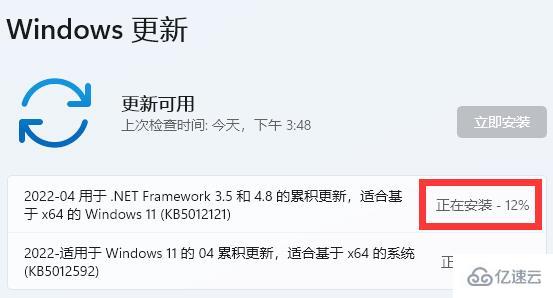
2、这时候,我们右键开始菜单,打开“运行”
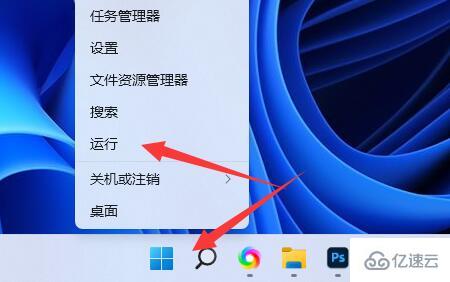
3、在其中输入“services.msc”回车打开服务。
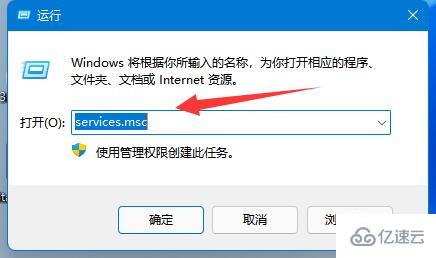
4、然后双击打开“windows update”服务。
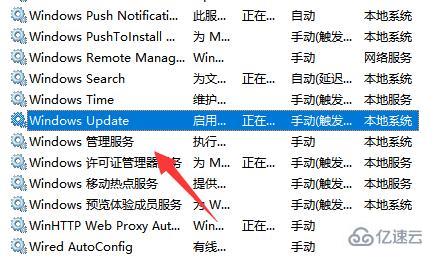
5、随后将启动类型改为“禁用”并点击“停止”再确定保存即可取消更新。
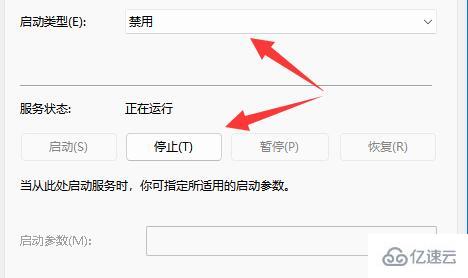
6、如果还是不行,可以直接重启电脑或关机就可以取消更新了。
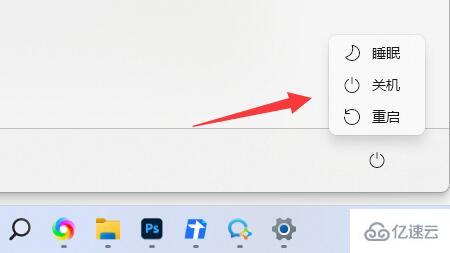
到此,关于“win11更新中途取消退出的方法”的学习就结束了,希望能够解决大家的疑惑。理论与实践的搭配能更好的帮助大家学习,快去试试吧!若想继续学习更多相关知识,请继续关注网站,小编会继续努力为大家带来更多实用的文章!
推荐内容:win11驱动如何更新






发表评论 取消回复